OSE / OSMOSE
Catégorie parent : Services numériques
A quoi sert l'application OSE ?
À destination de : Administratif, Enseignant
L’application OSE organise le processus des heures d’enseignement des enseignants et des vacataires.
OSE est un outil RH qui permet de mettre en paiement les heures de vacation et les heures complémentaires.
OSE est un outil de pilotage qui permet notamment de suivre les heures des formations de façon fine en proposant diverses extractions que l’on retrouve dans le SID.
O.S.E permet :
- pour les enseignants permanents : de visualiser leurs services prévisionnels/réalisés, leurs équivalences de service, de suivre la validation de leurs services et les mises en paiement de leurs heures complémentaires ;
- pour les vacataires d’enseignement et contractuels étudiants : de fournir de façon dématérialisée des informations personnelles et des pièces justificatives, de contractualiser avec l’établissement, de suivre la validation de leurs services et les mises en paiement de leurs heures ;
- pour les enseignants responsables de CER, et d’instituts/composantes : de valider les services prévisionnels/réalisés, de disposer d’extraction pour le pilotage de leur périmétre.
- Pour les services administratifs : de suivre et traiter les dossiers concernant les heures des enseignants permanents et des vacataires
A quoi sert l’application OSMOSE ?
À destination de : Tous les profils
L’application permet de saisir les heures d’enseignement prévisionnelles/réalisées, de visualiser en parallèle la charge d’enseignement paramétrée dans les maquettes et de vérifier la bonne affectation entre enseignants de cette charge.
L’application permet la préparation des emplois du temps. Les enseignants font leurs demandes spécifiques pour l’organisation de leurs cours que ce soit en terme de matériel, de progression pédagogique ou de disponibilités au regard de leurs activités professionnelles (recherche notamment)
Pourquoi cette application supplémentaire développée par la DOSI ?
La visualisation spécifique à notre université n’a pas été prévue dans OSE. Une demande de développement a été pris en compte par l’université de Caen. Le recueil des besoins dans ose pour la préparation des emplois du temps n’est pas prévu.
Qui utilise l'application ? Quels sont les actions des utilisateurs ?
À destination de : Administratif, Enseignant
Le pôle Contrôle Interne de la DPAC a accompagné les directions de la DES et de la DRH dans la modélisation de leurs processus.
Ce travail permet de voir rapidement les intervenants d’un processus et les actions qui doivent être menés par chacun.
Logigramme concernant la gestion des heures d’enseignement :
Logigramme concernant la gestion administrative des enseignants vacataires entrants :
Logigramme concernant la mise en paiement de ces heures :
Logigramme concernant la saisie des éléments constitutifs des emplois du temps :
Logigramme concernant les demandes de modification du nombre de groupe :
Quel est le calendrier ?
À destination de : Tous les profils

Comment se connecter ?
À destination de : Tous les profils
Vous avez une identité numérique ?
Allez dans votre ENT
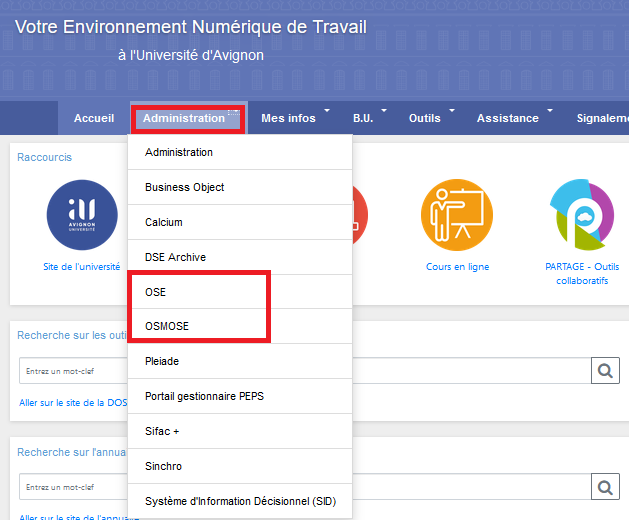
Vous êtes nouveau à l’université et souhaitez créer un compte local ?
Allez sur : https://inscription-vacataire.univ-avignon.fr/
Une fois le compte local créé, vous souhaitez accéder à OSE ?
Allez sur : https://ose.univ-avignon.fr
Je suis un enseignant vacataire
À destination de : Tous les profils
Comment créer mon compte ?
Allez sur https://inscription-vacataire.univ-avignon.fr
Comment déposer mon dossier de recrutement et contractualiser avec l’établissement ?
Une fois que vous avez renseigné complétement votre dossier et déposer vos pièces justificatives, votre gestionnaire va pouvoir procéder à l’analyse de celui-ci afin d’établir votre contrat.
Attention : Mon contrat doit être déposé sur OSE et signer pour que le service ressources humaines puisse procéder aux paiements de mes heures.
Et si mes enseignements prévisionnels ne sont pas renseignés ?
Vous devez vous rapprocher de votre responsable de formation afin qu’il vous attribue vos heures dans l’application OSMOSE.
Comment saisir mes besoins pour la préparation des emplois du temps ?
Si j’ai une identité numérique, je me connecte à OSMOSE.
Vidéo tutoriel ECEDT semestre pair enseignant
En cas d’anomalie, il faut signaler celle ci au responsable de formation.
Si je n’ai pas d’identité numérique et seulement un compte local, je dois signaler mes besoins au responsable de la formation dans laquelle j’interviens.
Comment visualiser mon service réalisé ? Comment visualiser les dates de paiement de mes heures ?
En cas d’anomalie, il faut signaler celle ci au responsable de formation. C’est indispensable pour que le paiement de mes heures soit réalisé.
Je suis un enseignant permanent
À destination de : Tous les profils
Comment renseigner mes éléments constitutifs des emplois du temps dans OSMOSE ?
Vidéo tutoriel ECEDT semestre pair enseignant
Si vous avez obtenu une labélisation Flex’Hybride, vous pouvez le signaler en cliquant sur la case hybridation au moment de la saisie de vos ECEDTs. Le responsable de formation, et le pole emploi du temps peuvent ainsi visualiser cette information.
Comment consulter mes services et suivre le paiement de mes heures complémentaires ?
Je suis aussi responsable de formation ou responsable d'UEO
À destination de : Administratif, Enseignant
Comment fonctionne OSMOSE ? Comment saisir les services prévisionnels et réalisés de mon équipe pédagogique ? Comment renseigner les éléments constitutifs des emplois du temps pour ma formation ?
Tutoriel Vidéo Responsable de formation OSMOSE Semestre Pair
Comment faire si le nom de mon vacataire n’apparait pas ?
Votre vacataire peut rapidement créer son compte en allant sur : https://inscription-vacataire.univ-avignon.fr
Vous pouvez aussi lui créer son compte en saisissant son nom/prénom/date de naissance/adresse mail à cette même adresse.
Dans les deux cas, il recevra sur son adresse mail un lien afin d’activer son compte.
Vous pourrez ainsi lui affecter ses heures dans OSMOSE. Et votre vacataire pourra commencer à déposer son dossier administratif pour son recrutement.
Comment faire si je ne connais pas encore le vacataire qui va prendre en charge ses heures ?
Des « vacataires inconnus » existent dans l’application par institut/composante. Néanmoins, si vous souhaitez avoir un intitulé spécifique (par exemple ATER1 CER XXX), vous pouvez nous en faire la demande via un Ticket d’assistance OSE/OSMOSE
Comment demander un changement du nombre de groupe ?
Cette procédure ouvre au moment de la saisie des éléments constitutifs des emplois du temps et se termine fin septembre pour les semestres impairs, et fin janvier pour les semestres pairs. Elle vous permet de déclarer à un seul endroit le nombre de groupe dont vous avez besoin.
Dans le module de saisie des éléments constitutifs des emplois du temps, vous pouvez visualiser le nombre de groupe calculé en fonction des effectifs de Neige et des seuils par type d’intervention (CM/TD/TP). (3)
Si celui-ci n’est pas celui dont vous avez besoin, vous pouvez déclarer un nombre de groupe différent. Vous devez saisir sur la ligne enseignant un nombre de groupe (1). Celui ci peut correspondre au groupe que l’enseignant prendra en charge ou au groupe total que vous demandez (C’est l’option à privilégier si vous avez un même groupe pris en charge par plusieurs intervenants). Dans ce dernier cas, ne saisissez qu’une seule fois ce chiffre.
Puis sauvegarder (2)
Après avoir sauvegardé, vous voyez en (3) l’écart.
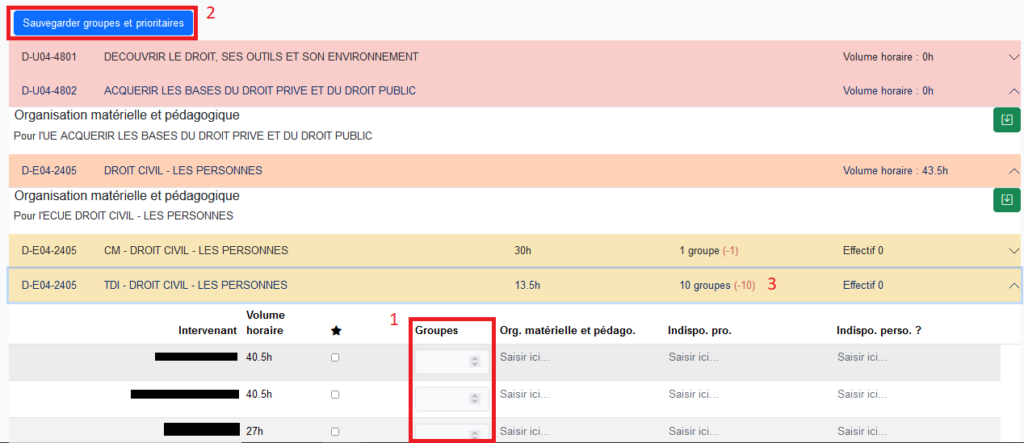
Une fois que vous avez modifié tous les groupes que vous souhaitiez, allez dans votre tableau de responsable (1).
Puis cliquez sur « extraire la demande des groupes »(2)
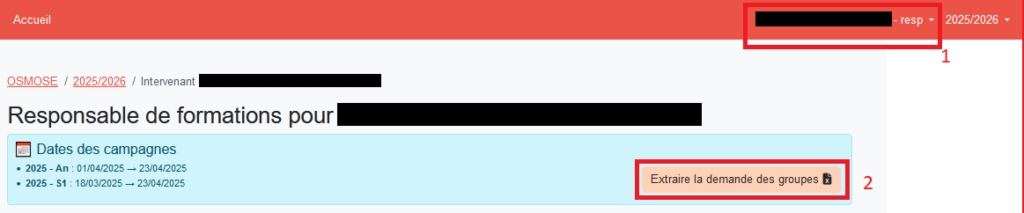
Dans le tableau extrait, vous pouvez renseigner les effectifs pédagogiques attendus si besoin et l’argumentaire de modification du nombre de groupe.

Une fois fait, vous pouvez envoyer ce tableau via votre boite mail à votre responsable CER.
Celui ci sera ensuite transmis à votre direction d’institut puis au VPCFVU.
La direction des études et de la scolarité pourra ensuite saisir ce nombre de groupe dans les différents systèmes d’information.
Que saisir en cas d’UE/UCE mutualisée avec une autre formation mais qui ont des codes UE/UCE différents ?
Il faut que l’enseignant soit saisi dans une des formations seulement pour éviter des doublons dans son service. Dans l’autre formation, vous pouvez affecter les heures à l’intervenant « DOUBLON UE MUTUALISEE ».
Dans la saisie des vœux de la formation, l’enseignant devra signaler au pole des emplois du temps cette mutualisation. Vous avez aussi les accès pour signaler celle ci (en cas de vacataire ne réalisant pas sa saisie de vœux par exemple) sur la ligne de l’enseignant ou sur la ligne « doublon ue mutualisée »
J’ai besoin d’un renfort d’encadrement pour des raisons de sécurité (manipulation de produits dangereux, sortie terrain, public spécifique, etc…). Comment peut on le déclarer ?
La direction de l’institut demande annuellement vos besoins par mail selon le planning de mise à jour des maquettes. Vous remplissez ainsi votre demande dans le tableau dédié. Celui ci est ensuite envoyé par votre direction d’institut au VPCFVU.
Aprés visa du VPCFVU, la DOSI peut ensuite intégrer ces éléments dans la colonne « RENFORT » sur l’outil. Vous voyez ainsi apparaitre dans la charge d’enseignement (heures maquettes x nombre de groupes) cette spécificité.

Le fait d’intégrer cette zone permet d’avoir une charge d’enseignement correctement calculée. Vous pourrez ensuite attribuer ces heures aux enseignants qui sont en renfort.
Ainsi aucun écart lié à ce renfort n’apparaitra entre le budgété et le réalisé.
En cas de demande ponctuelle en cours d’année, vous pouvez faire la demande par mail à votre direction d’institut.
Je suis aussi responsable de CER
À destination de : Administratif, Enseignant
Quel outil de pilotage est à ma disposition pour visualiser au mieux les heures de mon CER et contrôler celles ci avant la date de validation ?
Comment valider un changement du nombre de groupe ?
Je fais partie de la direction d'un institut
À destination de : Administratif, Enseignant
Comment gérer les renforts d’encadrement ?
L’institut (généralement la/le directrice/teur adjointe à la formation) demande aux responsables de formation de mettre à jour le tableau de renfort d’encadrement.
Ces renforts concernent des ues qui sont réalisées par deux enseignants en même temps pour des raisons de sécurité (travaux pratiques incluant des produits dangereux ou des animaux,sorties de pleine nature, public spécifique, etc…).
Le tableau recensant les besoins est envoyé au VPCFVU pour validation au même moment que le retour des maquettes pour l’offre de formation. Le VPCFVU répond par mail avec le tableau en pièce jointe à l’institut en mettant en copie la DOSI (julien dardenne, kenza ihhmouracene)
La DOSI intègre celui ci dans ose/osmose.
Cela permet de rajouter le type d’intervention « renfort » à la charge d’enseignement et ouvre la saisie aux responsables de formation sur ce type pour attribuer les heures aux enseignants.
Ainsi aucun écart lié à ce renfort n’apparaitra entre le budgété et le réalisé. (SID)
En cas de demande ponctuelle en cours d’année, l’institut peut faire directement un ticket avec le tableau amendé en mettant en copie le VPCFVU.
Comment valider un changement du nombre de groupe ?
Vos responsables CER vous transmettront les demandes validées faites par les responsables de formation par mail avec un fichier pré rempli.
Ces demandes une fois validées devront être envoyés au VPCFVU en mettant en copie « resp-des@univ-avignon.fr »
Après validation du VPCFVU, elles seront saisies dans nos outils par la direction des études et de la scolarité.
Quels sont les outils de pilotage à ma disposition ?
Vous avez accès via l’ENT/Administration/Système d’information décisionnel (SID) à un tableau de bord des heures d’enseignement qui vous permet de visualiser selon différents points d’entrée (par formation, par enseignant) les heures de votre institut/composante.
Vous pouvez aussi y accéder directement via ce lien
Comment contacter l'assistance ?
À destination de : Administratif, Enseignant
